I september 2018 introduserte Apple iOS 12 sammen med appen Snarveier, og dermed ble Siri-snarveier lansert. Disse to funksjonene forbedret automatiseringsmulighetene på iOS betydelig, men de skapte også en del forvirring. La oss se nærmere på hva Siri-snarveier er og hvordan de fungerer.
Dersom du er usikker på forskjellen mellom Siri-snarveier og Snarveier, er du ikke alene. Apple har ikke vært flinke til å forklare forskjellene mellom disse funksjonene, og det har heller ikke iPhone-miljøet som helhet. De to funksjonene er knyttet sammen på flere måter, og likheten i navnene gjør det vanskeligere å skille dem.
Det er likevel viktig å være klar over at Siri-snarveier og Snarveier faktisk er forskjellige ting, og Siri-snarveier er den mest brukervennlige av de to.
Hva skiller snarveier fra Siri-snarveier?
Kort fortalt er Snarveier en app Apple utviklet, basert på Workflow-appen de kjøpte i 2017. På samme måte som Automator på en Mac, lar Snarveier deg lage automatiseringer av varierende kompleksitet ved hjelp av tilgjengelige byggeklosser. Snarveier kan også integreres med kompatible apper, og tillater egendefinerte snarveier som kan redusere tiden det tar å utføre repeterende oppgaver betydelig.
Siri-snarveier fungerer annerledes. Når utviklere programmerer appene sine, kan de legge til funksjoner for bruk med Siri-snarveier. Dette er forhåndsdefinerte handlinger, som for eksempel å starte en bestemt spilleliste i en podcast-app eller åpne en bestemt fil i en notatapp. I noen tilfeller vil iOS også registrere hva du pleier å gjøre, og anbefale en Siri-snarvei basert på dette. Du kan så angi en egendefinert talekommando for å aktivere en Siri-snarvei via – ja, du gjettet riktig – Siri.
Hvor finner jeg Siri-snarveiene, og hvordan bruker jeg dem?
Du finner Siri-snarveiene appene dine tilbyr på et par ulike steder. Gode apper vil gjøre dem synlige i selve appen, muligens under en meny. Hvis ikke, er et godt sted å lete etter Siri-snarveier du kanskje ikke vet finnes, i Innstillinger-appen.
Når du er i Innstillinger, trykker du på «Siri og søk».
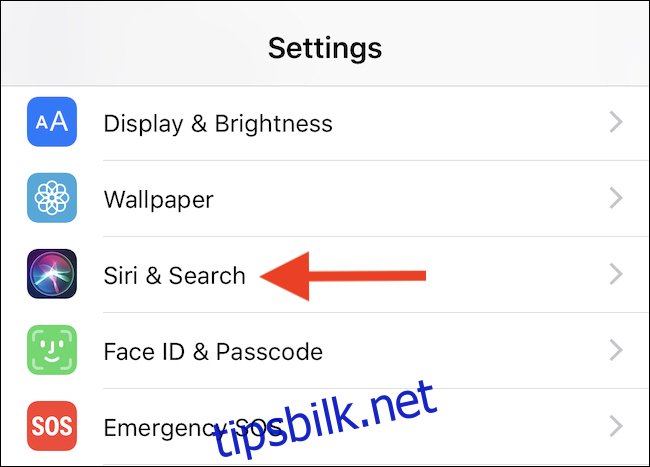
Her ser du noen foreslåtte snarveier. For å se en komplett liste, trykk på «Alle snarveier».
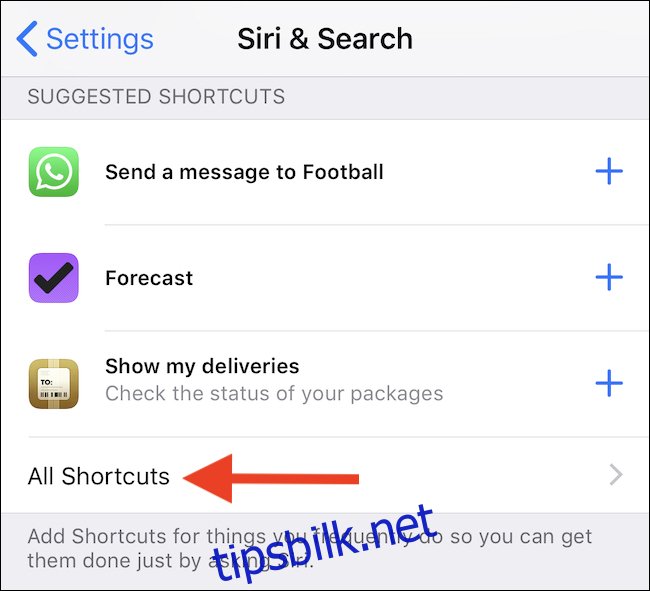
Her vil du se en fullstendig liste over apper du har installert som støtter Siri-snarveier. Hvis en app har mange Siri-snarveier, vil listen være forkortet. Du kan trykke på en av dem for å aktivere den, eller trykke på «Se alle»-knappen for å se alle Siri-snarveiene som er tilgjengelige for den aktuelle appen.
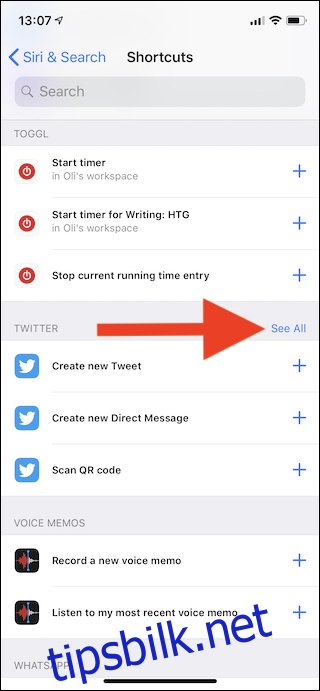
Til slutt trykker du på den røde opptaksknappen for å ta opp frasen du vil si for å starte Siri-snarveien når du trenger det.
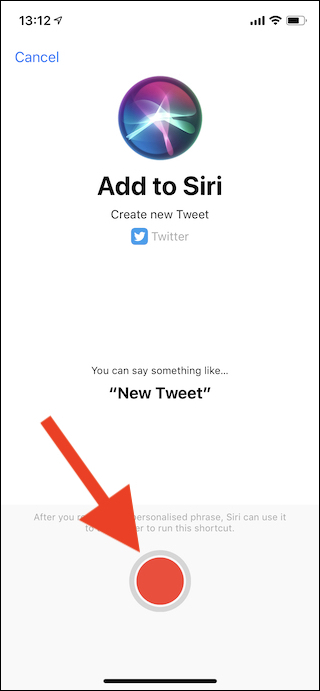
Etter at dette er gjort, er det like enkelt å aktivere en Siri-snarvei som å kalle på Siri og si den nødvendige frasen.